Cara menambah & mengurangi tahun ke tanggal di google spreadsheet
Anda dapat menggunakan rumus dasar berikut untuk menambah dan mengurangi tahun dari suatu tanggal di Google Spreadsheet:
Formula 1: tambahkan tahun hingga saat ini
=EDATE( A1 , 12*(3))
Rumus khusus ini menambahkan 3 tahun pada tanggal di sel A1 .
Rumus 2: kurangi tahun dari tanggal
=EDATE( A1 , -12*(1))
Rumus khusus ini mengurangi 1 tahun dari tanggal di sel A1 .
Contoh berikut menunjukkan cara menggunakan setiap rumus dalam praktik dengan kumpulan data berikut di Google Spreadsheet:
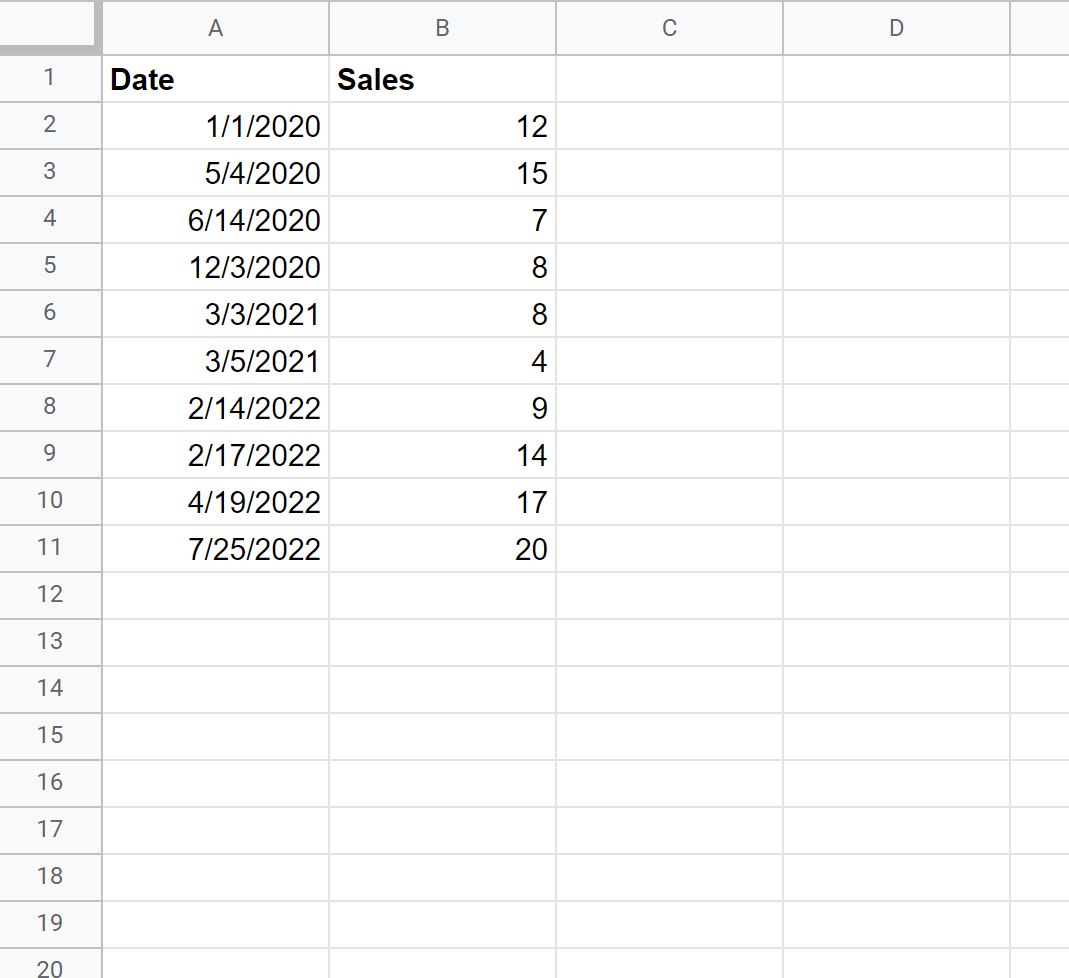
Contoh 1: Tambahkan Tahun Hingga Saat Ini di Google Spreadsheet
Kita bisa mengetikkan rumus berikut di sel C2 untuk menambahkan 3 tahun ke tanggal di sel A2:
=EDATE( A2 , 12*(3))
Kita kemudian dapat menyeret dan mengisi rumus ini ke setiap sel yang tersisa di kolom C:
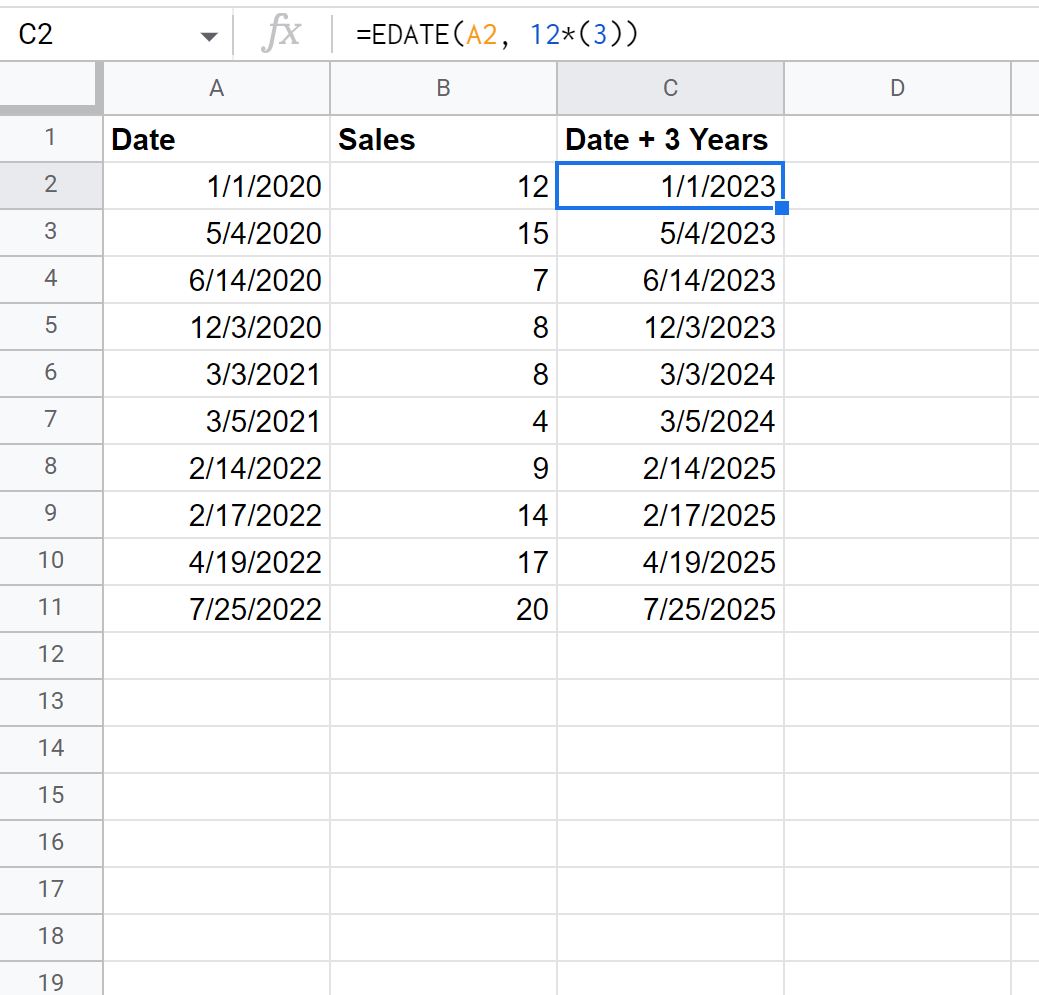
Kolom C sekarang menunjukkan tanggal di kolom A dengan penambahan tepat 3 tahun.
Jangan ragu untuk mengganti angka 3 pada rumus dengan nilai berapa pun jika Anda ingin menambahkan jumlah tahun yang berbeda ke tanggal aslinya.
Contoh 2: Kurangi tahun dari tanggal di Google Spreadsheet
Kita bisa mengetikkan rumus berikut di sel C2 untuk mengurangi 1 tahun dari tanggal di sel A2:
=EDATE( A2 , -12*(1))
Kita kemudian dapat menyeret dan mengisi rumus ini ke setiap sel yang tersisa di kolom C:
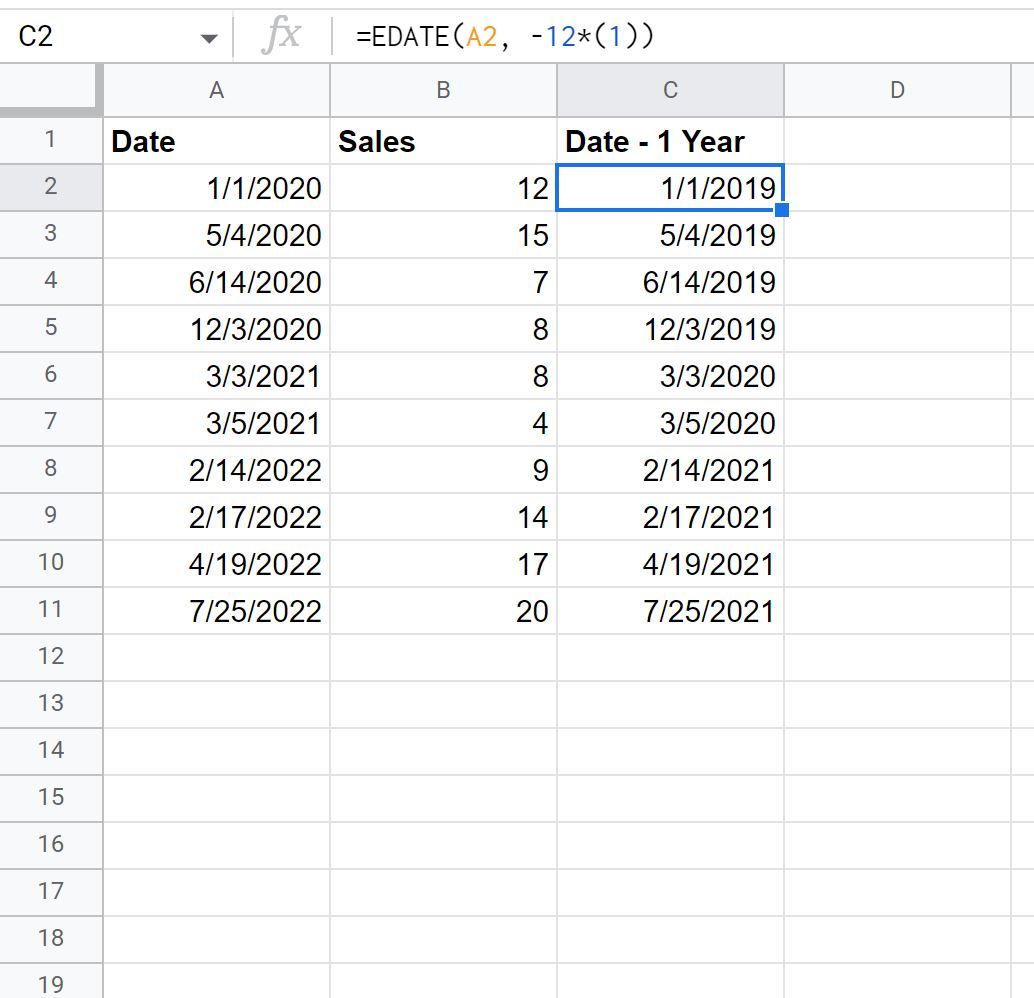
Kolom C sekarang menunjukkan tanggal di kolom A dengan dikurangi 1 tahun.
Jangan ragu untuk mengganti angka 1 dalam rumus dengan nilai apa pun yang ingin Anda kurangi jumlah tahunnya dari tanggal aslinya.
Sumber daya tambahan
Tutorial berikut menjelaskan cara melakukan tugas umum lainnya di Google Spreadsheet:
Cara menambahkan berdasarkan tahun di Google Sheets
Bagaimana cara menambahkan berdasarkan bulan di Google Sheets
Cara mengurutkan berdasarkan tanggal di Google Sheets